俗话说“工欲善其事,必先利其器”,为了擦亮我们工作的利器,本文提供了8种有效的方法来清理Windows电脑的C盘空间。从基本的磁盘清理到高级的分区调整,这些方法将帮助您释放C盘空间,提升电脑性能。
如果您发现您的Windows电脑C盘空间不足,以下是8种有效的方法来清理和优化C盘空间。
目录
1. 运行磁盘清理
-
使用Windows内置的“磁盘清理”工具来清理C盘。
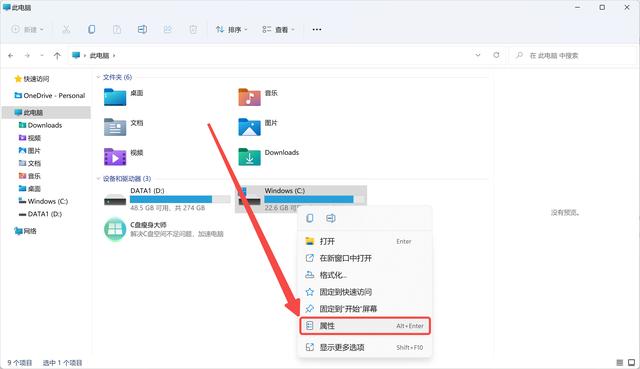
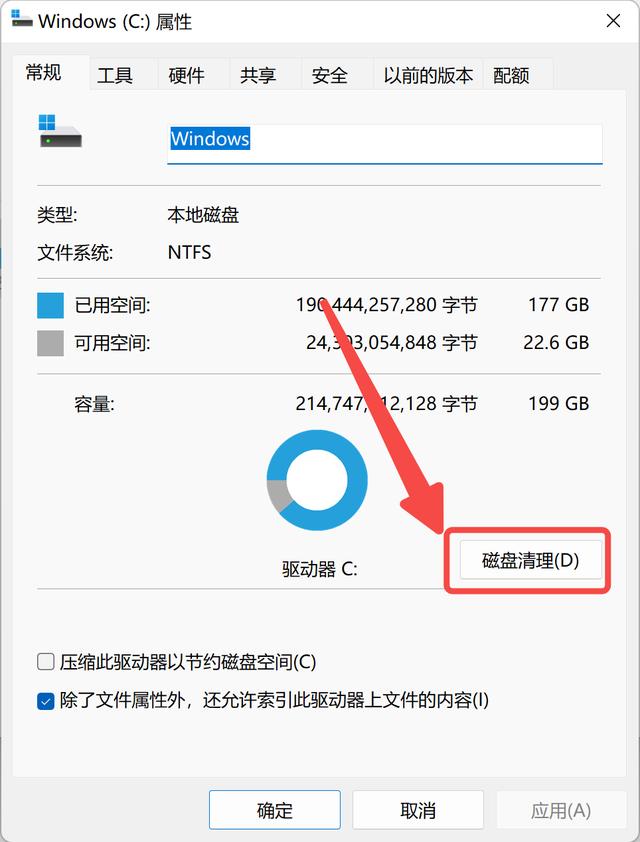
-
清除不必要的临时文件、系统文件和缩略图等。
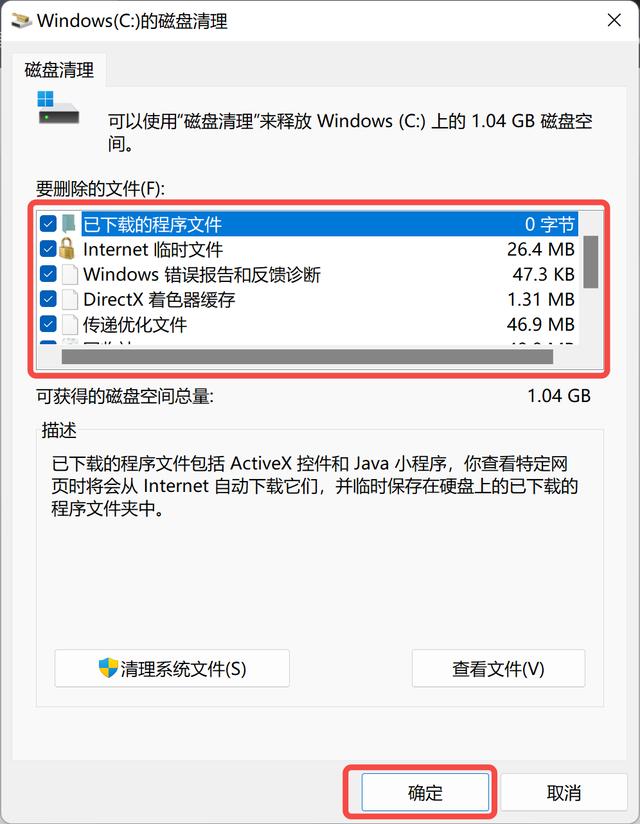
2. 删除临时文件和下载文件
-
通过文件资源管理器访问C盘的“Temp”文件夹。
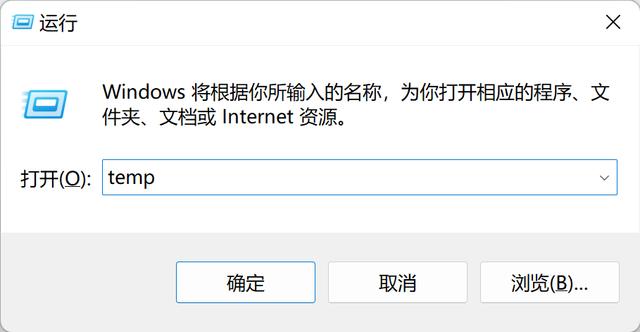
-
清除“下载”文件夹中不再需要的文件。
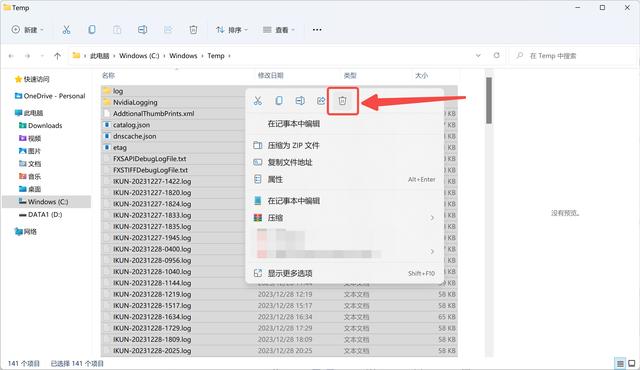
3. 删除Internet临时文件
-
通过“控制面板”中的“Internet选项”删除Internet临时文件。
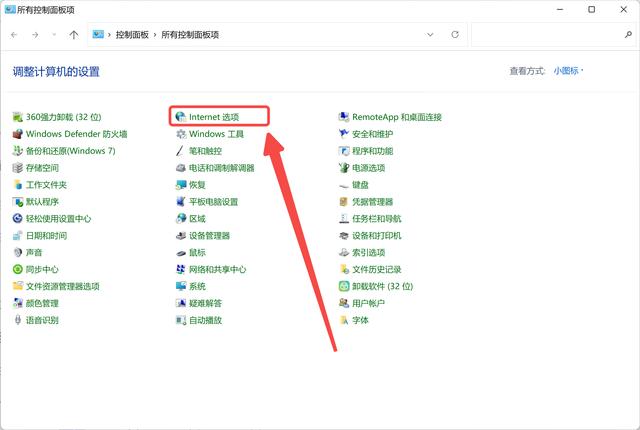
-
设置浏览器在关闭时自动清空临时文件夹。
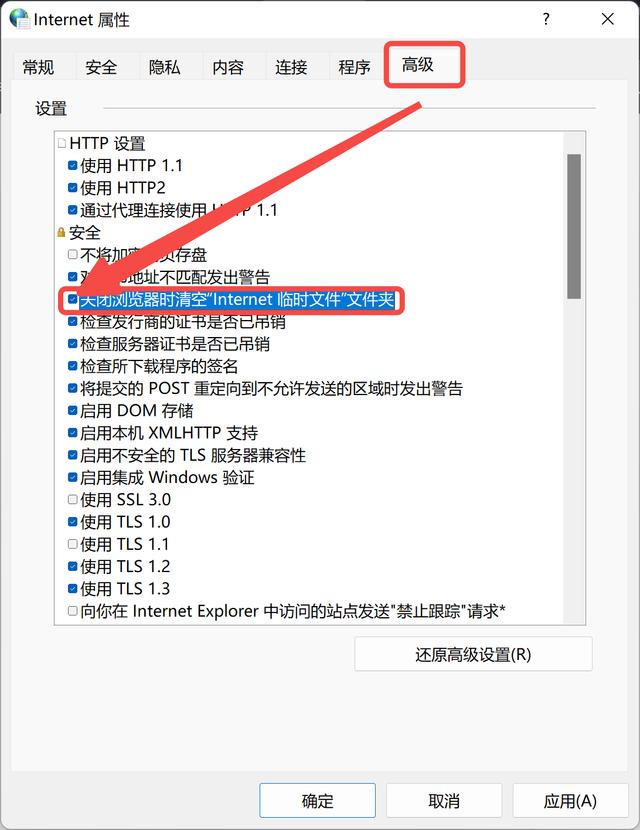
4. 清空回收站
-
定期清空回收站,以释放占用的空间。
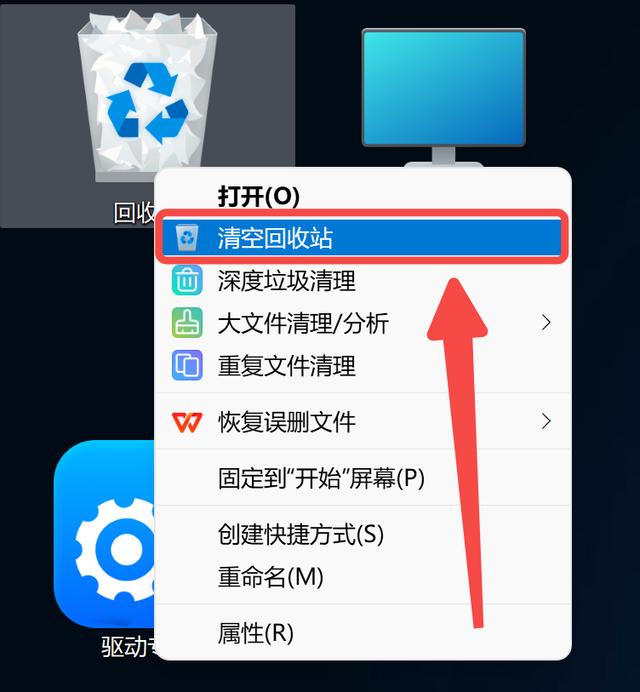
5. 将软件迁移到其他盘
-
如果C盘主要由软件占用,考虑将部分软件迁移到其他分区。
-
使用如W优化大师等工具,无需重新安装即可迁移应用。
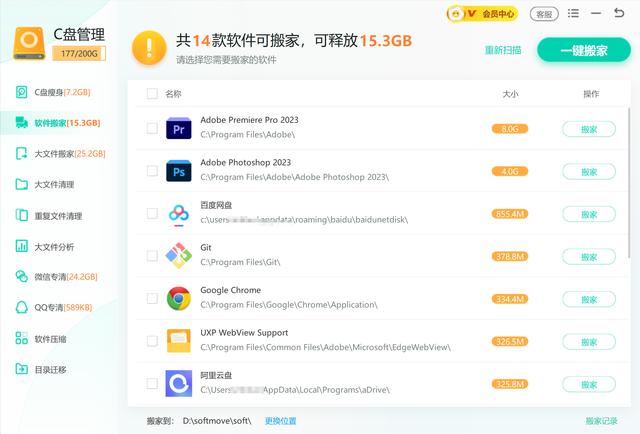
6. 更改文件保存位置
-
通过“设置”>“系统”>“存储”,更改新文件和应用的默认保存位置。
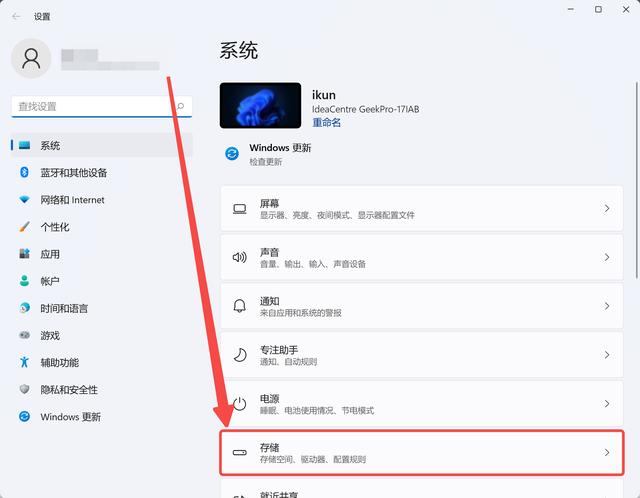
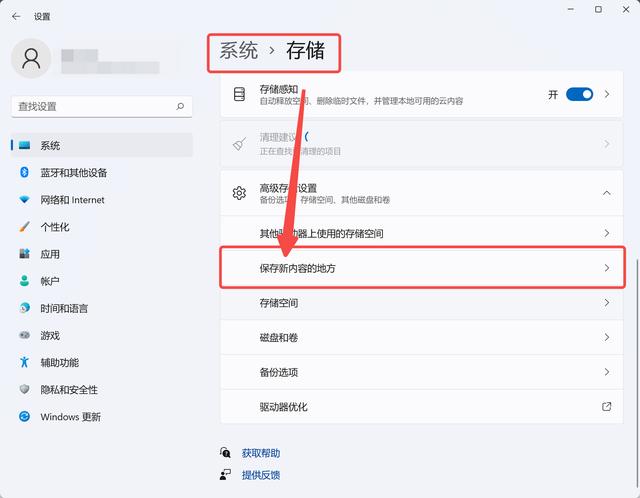
-
将文档、图片和视频等文件保存到非C盘分区。
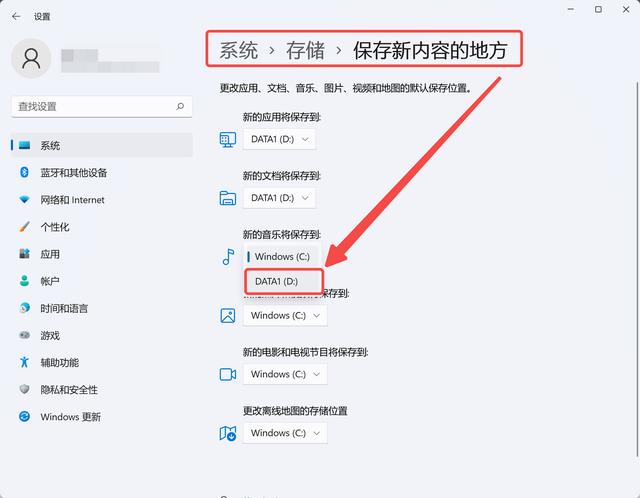
7. 压缩文件
-
对不常用的大文件进行压缩。
-
使用内置或第三方压缩工具将文件压缩成更小的格式。
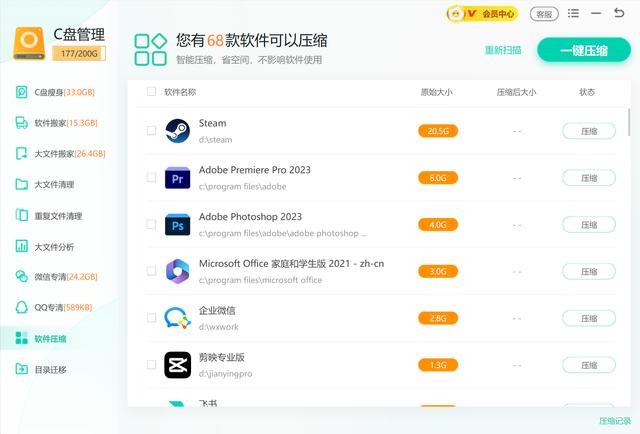
8. 关闭系统自动更新
-
关闭Windows自动更新,以减少C盘空间占用。
-
通过“设置”>“更新和安全”>“高级选项”,关闭自动更新。
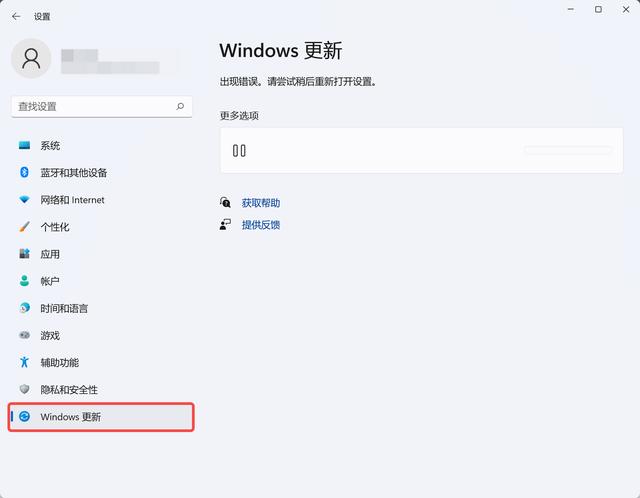
-
如果清理C盘仍不足以满足需求,可以考虑使用W优化大师等工具来深度快速清理C盘,或者优化各项系统设置。这些工具可以帮助您轻松扩展C盘容量保持系统流畅,而无需重新安装系统。
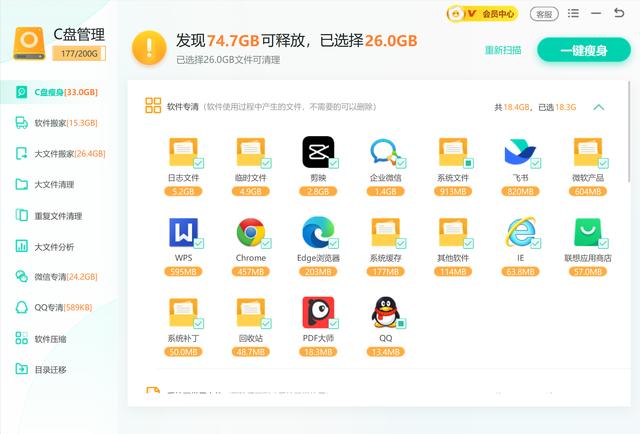
-
希望这些方法能帮助您有效清理C盘空间,提升电脑的运行效率和性能。记得定期进行这些维护工作,以保持电脑的最佳状态
如果清理C盘仍不足以满足需求,可以考虑使用W优化大师等工具来调整分区大小,或者增加额外的硬盘空间。这些工具可以帮助您轻松扩展C盘容量,而无需重新安装系统。
希望这些方法能帮助您有效清理C盘空间,提升电脑的运行效率和性能。记得定期进行这些维护工作,以保持电脑的最佳状态。
翻译
搜索
复制
























 8万+
8万+

 被折叠的 条评论
为什么被折叠?
被折叠的 条评论
为什么被折叠?










